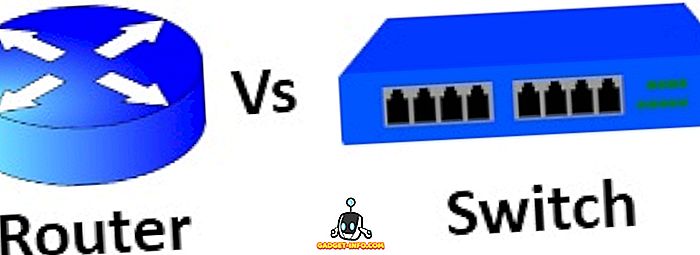Então você tem em suas mãos um novo Mac. Então o que? A primeira maneira lógica é preenchê-lo com aplicativos essenciais. Mas quais aplicativos são essenciais? Como uma pessoa que usa o Mac desde o iBook Tangerine, acho que sei uma coisa ou duas sobre os aplicativos do Mac. Aqui está a lista de aplicativos Mac necessários para usuários de Mac pela primeira vez.
Lançador: Alfred (grátis)
Um dos aplicativos mais úteis que eu instalei no meu Mac é um lançador, e o Alfred é perfeito para usuários de Mac pela primeira vez. Mac vem com seu recurso de lançador chamado Spotlight, mas Alfred é como Spotlight em esteróides.
Não só Alfred irá ajudá-lo a lançar qualquer coisa com algumas teclas, mas também pode definir palavras, fazer cálculos matemáticos, pesquisar pastas locais e na Internet, encontrar contatos, jogar o iTunes, tornar-se gerente da área de transferência e muito mais. Você também pode escolher um dos temas para alterar sua aparência. Se você atualizar o seu Alfred com powerpack, você pode criar temas personalizados para fazer o Alfred parecer do jeito que você quer, e fluxos de trabalho para reduzir a tarefa repetitiva.

Existem lançadores alternativos que você pode experimentar como Quicksilver (gratuito) e Launchbar (€ 24.00).
Gerenciamento de arquivos e pastas
'Finder' é um recurso de gerenciamento de arquivos e pastas que está embutido no Mac OS X e faz um bom trabalho. Mas, para um gerenciamento mais avançado de arquivos e pastas, você precisa da ajuda de aplicativos de terceiros. Para a alternativa do Finder, você pode usar o Path Finder (US $ 39.95). Além de suportar a janela de painel duplo para facilitar a cópia e a movimentação de arquivos, o Path Finder também oferece navegação completa por teclado, capacidade de renomear arquivos em lote, comparar e sincronizar pastas e muito mais.

Além da alternativa do Finder, você também pode automatizar o gerenciamento de arquivos usando o Hazel . Você define condições em uma pasta e, quando as condições são atendidas, a Hazel faz um conjunto de ações. Por exemplo, toda vez que você terminar de baixar um arquivo de filme, o arquivo será movido para a pasta Filmes automaticamente. Já discutimos Hazel antes, então, por favor, consulte esse artigo se você quiser saber mais sobre isso.
Mais uma ferramenta que você pode adicionar ao seu arsenal é Unarchiver (grátis). É um aplicativo que pode ajudá-lo a extrair virtualmente qualquer formato de arquivo.
Anotação Tirando e Sincronizando
O que é um computador sem editor de texto? E a versão atual do editor de texto acrescenta o toque de sincronização ao gênero. Existem algumas anotações e sincronizações de aplicativos no mundo do Mac.
Se você quer apenas um editor de texto robusto, tente o Text Wrangler (grátis). Mas se você quiser um contêiner de anotações multi-plataforma, a escolha óbvia é o gigantesco Evernote (gratuito com opções de atualização). Ou se você quiser as opções mais leves, existem o Simplenote (grátis) e o lindo Letterspace (US $ 9, 99).
Já que estamos falando de ferramentas de escrita, por que não tentar o Desk PM (US $ 19.99)? Este (melhor aplicativo da Apple do ano para 2014 e 2015) é um aplicativo de escrita minimalista que leva uma abordagem diferente para o ofício antigo. Não deixe a tela em branco enganá-lo, pois as opções de edição se apresentarão acima do texto selecionado. Este aplicativo também é uma ferramenta robusta de blogging que suporta WordPress, Medium, Blogger, Tumblr, Evernote e até mesmo o Facebook.

Reprodução e Conversão de Vídeo
Muitos usuários de Mac consomem filmes em suas máquinas. Entre muitas alternativas de players de vídeo, há duas que se destacam: VLC e MPlayerX (ambas gratuitas). Esses dois jogadores podem reproduzir praticamente todos os arquivos de mídia que você jogue neles, oferecer suporte a legendas e muitos outros recursos de reprodução de mídia. Devido à limitação na loja Mac App, (a versão mais recente), os aplicativos não estão disponíveis lá.
De vez em quando, você precisará converter arquivos de mídia de um formato para outro. O conversor de mídia mais famoso é o HandBrake (gratuito). Este aplicativo poderoso tem configurações muito detalhadas que os usuários podem escolher, mas, infelizmente, os recursos dificultam o uso por usuários comuns. Se você quer algo tão simples quanto arrastar e soltar a conversão, talvez você possa tentar Permutar 2 (US $ 9, 99).

Edição de Imagem e Manipulação
Você não precisa ser um designer gráfico profissional para precisar de um editor de imagens. Até mesmo os usuários comuns de computadores precisam editar e manipular fotos de vez em quando. Você pode fazer qualquer coisa com o Photoshop, mas é muito grande e caro para os usuários comuns. A alternativa mais leve (e quase tão poderosa) é o Pixelmator (US $ 29, 99).

Se o que você precisa é de um pouco de capturas de tela aqui e ali, e uma rápida anotação de imagem, você pode experimentar o Skitch do Evernote que libera sua tela rapidamente com um atalho de palavra-chave e salva o resultado na sua conta do Evernote. Aqui estão algumas alternativas Skitch também, se você não gosta dele.
E para otimizar automaticamente o tamanho da imagem, você pode usar o ImageOptim (grátis). Basta arrastar e soltar suas imagens na janela do aplicativo e ele fará sua mágica.
Navegadores alternativos
O Safari do Mac OS X é um navegador muito capaz. É rápido, leve e faz tudo o que um navegador faz. Mas ter outros navegadores alternativos prontos também não faria mal. Talvez você queira a mesma experiência em qualquer lugar, ou talvez queira apenas abrir um site semelhante com identidades diferentes.
As melhores alternativas de navegador são o Chrome e o Firefox (ambos gratuitos), com outros praticamente inexistentes. Além de estarem disponíveis para outras plataformas, esses navegadores alternativos também sincronizam sua conta em vários dispositivos e podem ser expandidos usando extensões do navegador.
Gerenciamento do Windows
Uma das primeiras coisas que aqueles que vêm do mundo do Windows notariam a primeira vez que usam o Mac é que o Mac trata as janelas de aplicativos de maneira diferente do que o Windows faz. No ambiente Mac, as janelas flutuam ao redor da tela. Eles fazem tela inteira, mas eles não "estalam".
Se você quiser recriar esse sentimento instantâneo familiar no Mac, pode usar a ajuda do Spectacle (gratuito). O aplicativo permitirá que você mova e redimensione as janelas de maneira rápida e fácil usando a combinação de atalhos de teclado. Por exemplo, você pode usar Command + Option + F para fazer a janela preencher a tela ou Command + Option + Right Arrow para colocar a janela no lado direito da tela.

Mas se você acha que o Spectacle não é avançado o suficiente para a sua sede de gerenciamento do Windows, você pode tentar Divvy (US $ 13, 99).
E mais
Com literalmente milhares de aplicativos, deve haver muitos aplicativos que não estão incluídos na lista. Então, se você acha que existem outros aplicativos que devem ser instalados pela primeira vez usuários do Mac, por favor mencione-os na seção de comentários abaixo.